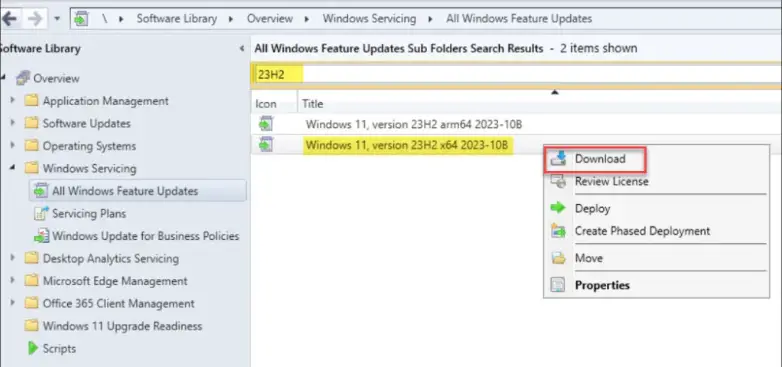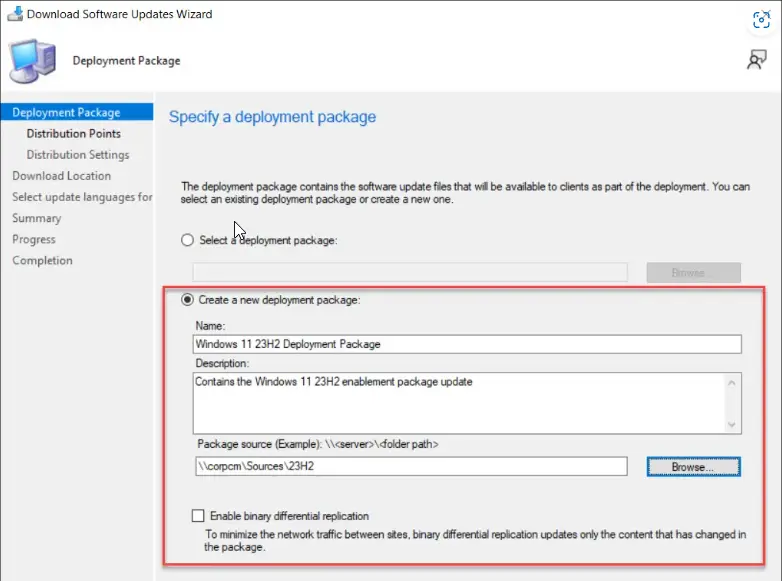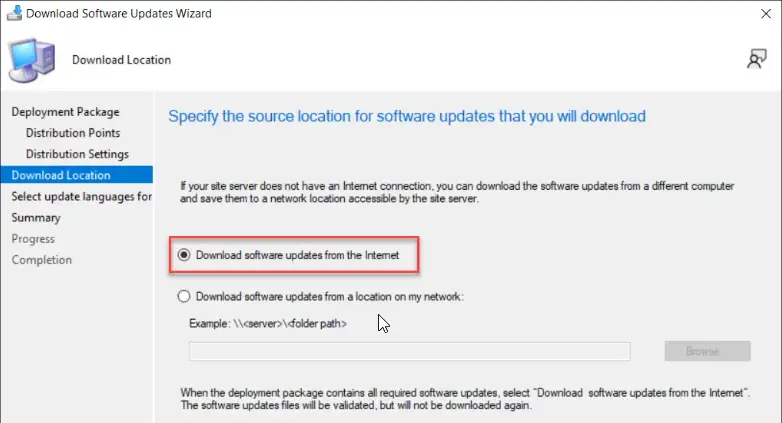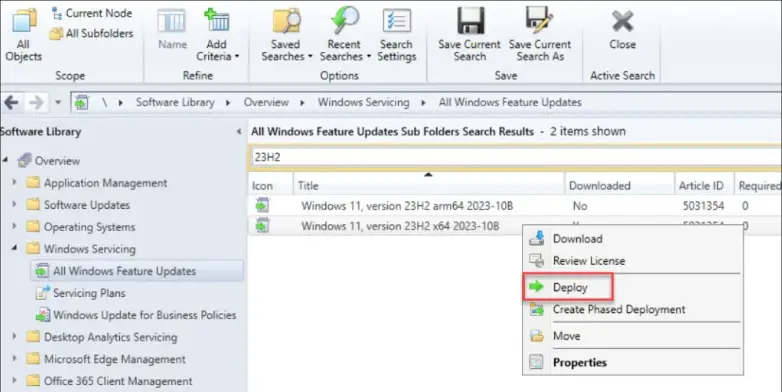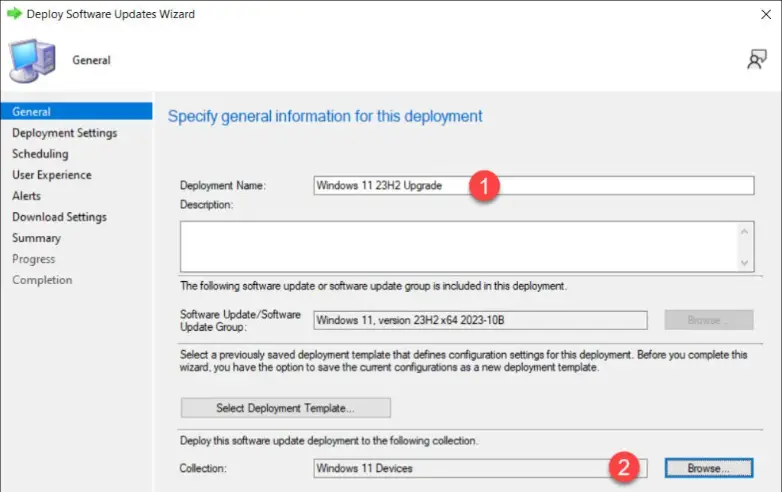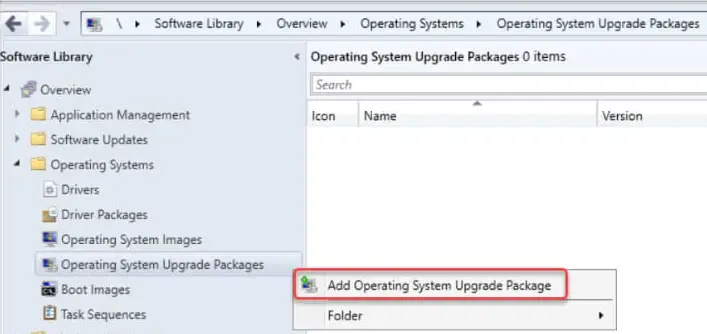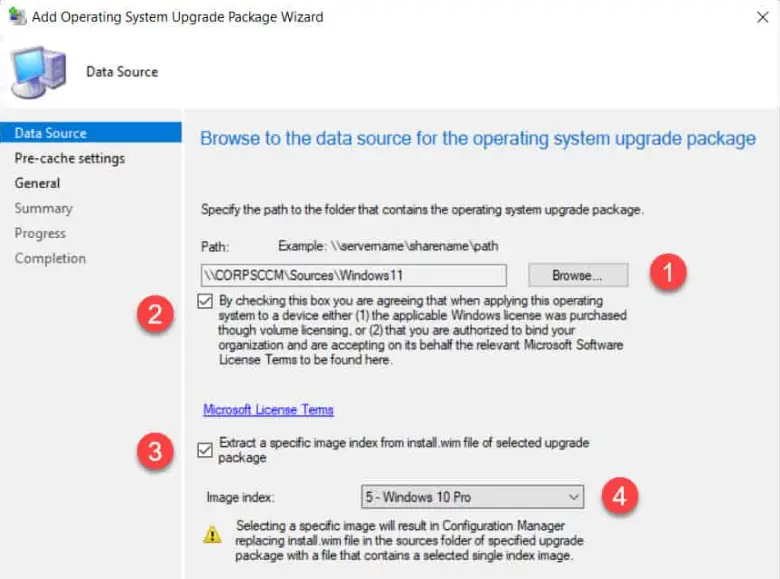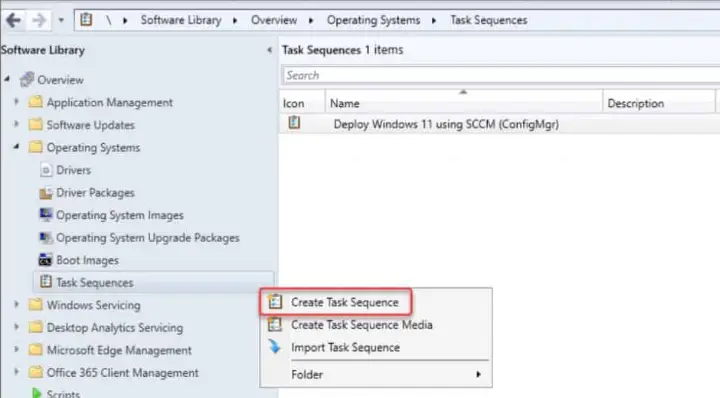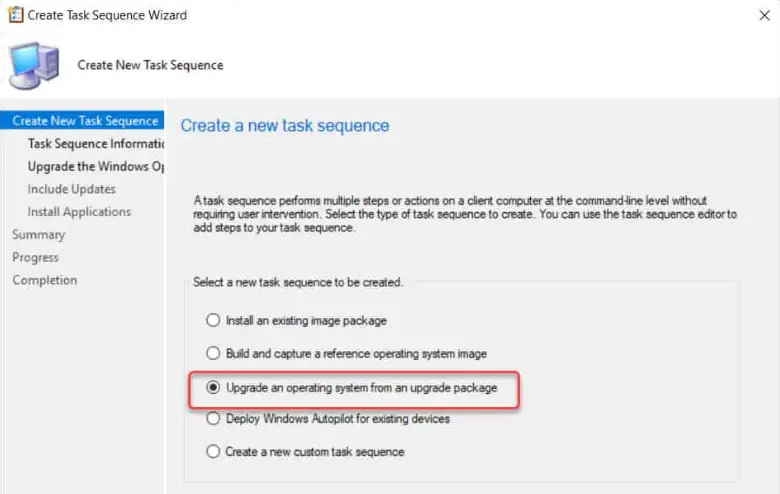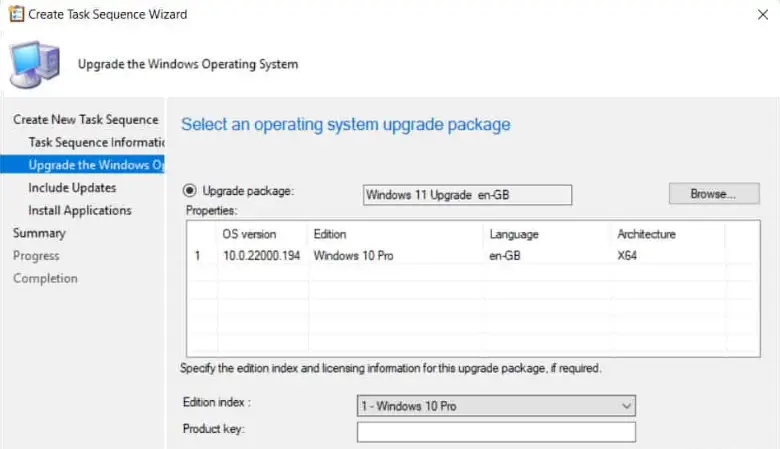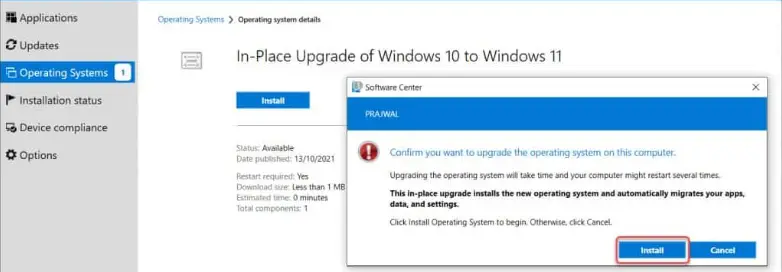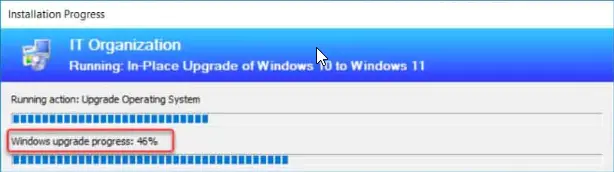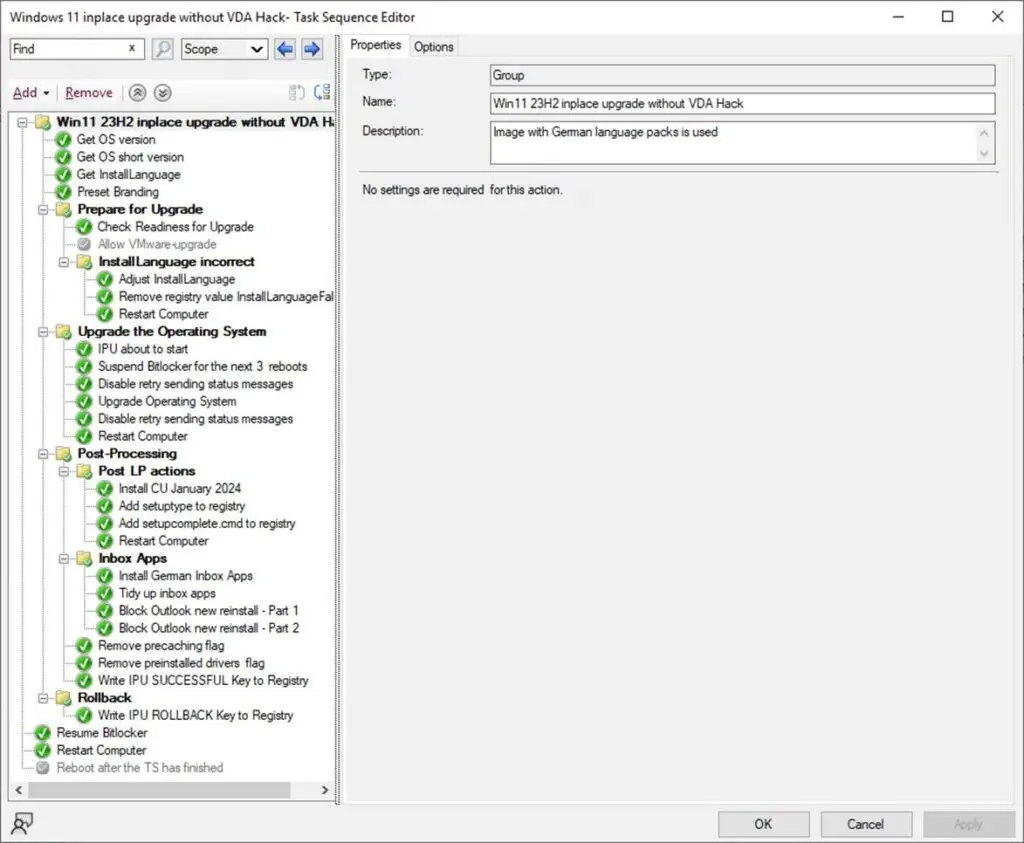Table des matières
Vous envisagez de faire passer votre entreprise à Windows 11 ? Avec SCCM (System Center Configuration Manager), il y a deux façons de procéder : l'entretien de Windows et la séquence de tâches. Dans ce tutoriel, nous vous présenterons les deux méthodes afin que vous puissiez choisir celle qui convient le mieux à votre environnement.
Service après-vente Windows
Configuration Manager ne nécessite qu'une configuration minimale avant de déployer des mises à jour de fonctionnalités sur les ordinateurs. Si vous avez déjà déployé des mises à jour de fonctionnalités, la plupart des conditions préalables sont probablement déjà en place. Toutefois, pour les nouvelles installations de SCCM, une configuration initiale peut être nécessaire.
Conditions préalables à la mise à niveau de Windows 11 23H2 à l'aide de SCCM
- Configurer Point de mise à jour du logiciel en activant les mises à jour pour Windows 10 et Windows 11.
- Assurez-vous que le point de connexion du service est en ligne avant de synchroniser les mises à jour.
- Activer les mises à jour dynamiques pour les mises à jour de fonctionnalités dans Configuration Manager Client Settings.
- La catégorie de produit "Windows 11" doit être activée sous Logiciel Update Point > Produits.
Tout d'abord, vous devez télécharger la mise à jour du paquet d'activation de Windows 11 23H2 à l'aide de SCCM. Il est recommandé de télécharger d'abord le paquet d'activation, puis de distribuer le contenu aux points de distribution et enfin de le déployer.
Etapes pour obtenir la mise à jour de Windows 11, Version 23H2 dans SCCM
Dans la console SCCM, allez à Bibliothèque de logiciels > Maintenance de Windows > Toutes les mises à jour des fonctionnalités de Windows. Ensuite, dans la boîte de recherche, tapez "23H2" et cliquez sur Recherche. Ceci filtrera les mises à jour et n'affichera que les mises à jour de 23H2. Cliquez avec le bouton droit de la souris sur Windows 11, version 23H2 x64 2023-10B et sélectionnez Télécharger.
Dans la fenêtre Paquet de déploiement, vous devez spécifier le paquet de déploiement pour Windows 11 23H2. Le paquet de déploiement que vous créez contient les fichiers de mise à jour du logiciel qui seront déployés sur les clients.
Sélectionnez "Créer un nouveau package de déploiement" et spécifiez le nom du package comme "Windows 11 23H2 Deployment Package." Indiquez la source du paquet, qui est un dossier partagé dans lequel vous souhaitez télécharger les mises à jour. L'activation de la réplication différentielle binaire est facultative. Cliquez sur Suivant.
Sur la page Points de distribution, cliquez sur le bouton Ajouter et choisissez l'option serveurs de points de distribution à laquelle vous souhaitez distribuer les fichiers de mise à niveau de Windows 11 23H2. Cliquez sur Suivant.
Ensuite, sur la page Paramètres de distribution, configurez les paramètres généraux de distribution pour le package de déploiement. Cliquez sur Suivant.
Sélectionnez une option pour indiquer où vous souhaitez télécharger les mises à jour. Dans l'exemple ci-dessous, nous avons sélectionné l'option Télécharger les mises à jour de logiciels à partir de l'internet. Cliquez sur Suivant.
Dans la fenêtre Résumé, passez en revue les paramètres du package de déploiement et cliquez sur Suivant. Maintenant, sur l'onglet Progression, nous voyons les mises à jour de Windows 11 23H2 Enablement Package en train d'être téléchargées.
Étapes pour déployer la mise à jour de Windows 11 23H2 à l'aide de SCCM
Dans la console ConfigMgr, naviguez jusqu'à Bibliothèque de logiciels, Vue d'ensemble, Service Windows, Toutes les mises à jour de fonctionnalités Windows. Cliquez avec le bouton droit de la souris sur Windows 11, version 23H2 x64 2023-10B et sélectionnez Déployer.
Sur la page Général, entrez les détails du déploiement de la mise à jour des fonctionnalités de Windows 11 23H2.
- Nom du déploiement : Saisissez le nom du déploiement, par exemple Windows 11 23H2 upgrade.
- Description : Ajoutez une brève description du déploiement.
- Groupe de mise à jour des logiciels : Il est créé automatiquement et est visible sous Groupes de mise à jour du logiciel dans la console Configuration Manager.
- Collection : Cliquez sur Parcourir et sélectionnez une collection de périphériques composée de quelques périphériques pilotes sélectionnés pour tester la mise à niveau de Windows 11 2023. Cliquez ensuite sur Suivant pour continuer.
Acceptez les termes de la licence pour la mise à jour de Windows 11 23H2. Cliquez sur Suivant.
Sur la page Paramètres de déploiement, spécifiez le type de déploiement. Indiquez si vous souhaitez mettre la mise à niveau de Windows 11 23H2 à la disposition des utilisateurs dans le Centre de logiciels ou si vous souhaitez la déployer en fonction des besoins.
La page Planification vous permet de configurer les détails de la planification pour le déploiement. Si vous souhaitez que la mise à niveau de Windows 11 23H2 soit disponible à une date et une heure spécifiques, sélectionnez Heure spécifique et définissez-la. Définissez la date limite d'installation pour vous assurer que la mise à niveau a lieu dans la période définie. Cliquez sur suivant pour continuer.
Préciser les éléments suivants paramètres de l'expérience utilisateur pour le déploiement de la mise à jour 23H2 :
- Notifications de l'utilisateur : Affichage dans le centre logiciel et affichage de toutes les notifications
- Engager les modifications à la date limite ou pendant une fenêtre de maintenance (nécessite des redémarrages) : Oui
- Si l'une des mises à jour de ce déploiement nécessite un redémarrage du système, exécutez le cycle d'évaluation du déploiement des mises à jour après le redémarrage : Non.
Cliquez sur Suivant.
Sur le site Télécharger les paramètres spécifier les paramètres de téléchargement pour le déploiement en cours :
- Les ordinateurs clients peuvent utiliser les points de distribution des frontières voisines : Oui
- Télécharger et installer les mises à jour logicielles à partir de l'emplacement de la source de contenu de secours : Oui
Cliquez sur Suivant pour continuer.
- Examinez les paramètres de déploiement de Windows 11 23H2 sur la page Résumé et cliquez sur Suivant. Dans la fenêtre d'achèvement, cliquez sur Fermer.
Tester l'installation de la mise à niveau
Après avoir déployé Windows 11 23H2 la mise à jour du paquet d'habilitation à l'aide de Windows Servicing, il'Il est temps de tester l'installation de la mise à jour sur les ordinateurs Windows. L'expérience de l'utilisateur final est similaire à celle des autres mises à jour de fonctionnalités.
Sur l'ordinateur du client, lancez le Centre de logiciels. Une fois le Software Center ouvert, sélectionnez Windows 11, version 23H2 x64 2023-10B en cliquant sur le bouton Mises à jour onglet. Cliquez sur l'onglet Installer bouton.
Confirmez que vous voulez mettre à niveau cet ordinateur'Le système d'exploitation de l'UE. Notez qu'il s'agit d'une mise à niveau vers la version 23H2, et que l'installation migre automatiquement vos applications, données et paramètres. Cliquez sur l'icône Installer pour commencer la mise à niveau de Windows 11 23H2.
Redémarrez, et l'ordinateur redémarre. Après le redémarrage, la version du système d'exploitation est Windows 11 23H2.
Déroulement des tâches
Pour effectuer une mise à niveau sur place de Windows 10 vers Windows 11 via la séquence de tâches SCCM, vous devez importer le package de mise à niveau de Windows 11 dans SCCM.
Etapes pour ajouter ou importer le package de mise à jour de Windows 11 dans SCCM
- Lancez la console SCCM.
- Naviguez jusqu'à Bibliothèque de logiciels > Systèmes d'exploitation > Paquets de mise à niveau du système d'exploitation.
- Cliquer avec le bouton droit de la souris Paquets de mise à niveau du système d'exploitation et cliquez sur Ajouter un kit de mise à niveau du système d'exploitation.
Sur la page Source de données, cliquez sur Parcourir et spécifier le chemin d'accès au dossier qui contient les fichiers d'installation de Windows 11. Il s'agit du dossier qui contient le fichier ISO Windows 11 extrait.
Sélectionnez l'option : En cochant cette case, vous reconnaissez que lors de l'application de ce système d'exploitation à l'appareil, la licence Windows applicable a été achetée par le biais d'une licence en volume. Ou que vous êtes autorisé à engager votre entreprise et à accepter les conditions de licence Microsoft en son nom.
Cochez la case - extraire un index d'image spécifique de fichier install.wim du paquet de mise à niveau sélectionné. Sélectionnez l'index de l'image de manière appropriée et cliquez sur Suivant.
Dans la fenêtre générale, spécifier le nom du paquet de mise à niveau comme la mise à jour de Windows 11. Vous pouvez ajouter des détails dans la zone de commentaire et cliquer sur Suivant. Cliquez sur Suivant dans la fenêtre Résumé.
Dans la fenêtre d'achèvement, cliquez sur Fermer. Nous avons réussi à importé le paquet de mise à niveau de Windows 11 dans SCCM.
Créer une séquence de tâches
Pour créer une séquence de tâches SCCM de mise à niveau sur place de Windows 11, procédez comme suit :
- Lancez la console Configuration Manager.
- Aller au logiciel Bibliothèque Vue d'ensemble Systèmes d'exploitation Séquences de tâches.
- Cliquer avec le bouton droit de la souris Séquences de tâches et sélectionnez Créer une séquence de tâches.
Sur la page Créer une nouvelle séquence de tâches, sélectionnez Mettre à niveau un système d'exploitation à partir d'un package de mise à niveau. Cliquez sur Suivant.
Sur la page Informations sur la séquence de tâches, spécifier le nom de la séquence de tâchesIl s'agit par exemple d'une mise à jour de Windows 10 vers Windows 11 ou d'un autre type de mise à jour. Ajoutez une description facultative. Cliquez sur Suivant.
Sur la page Mise à niveau du système d'exploitation Windows, sélectionner un paquet de mise à niveauCliquez sur Parcourir et sélectionnez le paquet de mise à niveau de Windows 11. L'index de l'édition est automatiquement renseigné. Cliquez sur Suivant.
Sur la page suivante, sélectionnez Ne pas installer de mises à jour logicielles. Cliquez sur Suivant. Si vous avez des applications à installer avec cette mise à niveau, vous pouvez les définir sur la page Installer les applications. Sinon, cliquez sur Suivant.
Examinez les paramètres de la page Résumé et cliquez sur Suivant.
Enfin, sur la page d'achèvement, cliquez sur Fermer. Cette page complète les étapes pour créer une séquence de tâches de mise à niveau de Windows 11.
Séquence de tâches de déploiement
Une fois la séquence de tâches créée, vous devez distribuer le contenu à vos points de distribution et le déployer la séquence de tâches vers la collection SCCM souhaitée :
- Dans la console ConfigMgr, allez dans Bibliothèque de logiciels, Vue d'ensemble, Systèmes d'exploitation, Séquences de tâches.
- Cliquez avec le bouton droit de la souris sur la séquence de tâches de mise à niveau de Windows 11 et cliquez sur Distribuer le contenu pour distribuer du contenu aux points de distribution.
- Cliquez avec le bouton droit de la souris sur la séquence de tâches de mise à niveau de Windows 11 et cliquez sur Déployer pour déployer la séquence de tâches dans la collection SCCM souhaitée.
Une fois la séquence de tâches déployée et disponible sur le client, elle apparaîtra dans le Centre de logiciels du client sous Systèmes d'exploitation.
L'utilisateur sera invité à confirmer s'il souhaite mettre à jour le système d'exploitation sur cet ordinateur. Sélectionnez Installer.
La séquence de tâches progresse maintenant et les fichiers de mise à niveau de Windows 11 seront téléchargés sur l'ordinateur. La séquence de tâches affiche le pourcentage de progression de la mise à niveau de Windows 11.
Lorsque la séquence de tâches sur place est en cours d'exécution, vous pouvez surveiller le déploiement en consultant le fichier smsts.log. Pendant la mise à niveau de Windows 11, le fichier smsts.log se trouve dans le dossier C:\NWindows\NCCM\NLogs\NSMSTSLog de l'ordinateur client. La séquence de tâches redémarre l'ordinateur pour terminer la mise à niveau.
Bien entendu, il existe un possibilité d'adapter l'ordre des tâches d'effectuer quelques démarches supplémentaires.
Par exemple, dans la séquence de tâches ci-dessous.
Avant la mise à niveau vers Windows 11 :
- Des contrôles supplémentaires sont effectués avant la mise à niveau
- La clé de registre InstallLanguage est corrigée si nécessaire
- BitLocker est suspendu
Après Mise à niveau de Windows 11 :
- CU est installé (nécessaire si vous avez un pack de langue supplémentaire injecté dans votre fichier wim)
- Les applications de la boîte de réception et de la boutique sont installées dans la langue appropriée.
- Les applications indésirables de la boîte de réception/du magasin sont supprimées.
- Outlook New est supprimé et bloqué
- IPU L'indicateur de réussite est inscrit dans le registre.
Besoin d'aide ?
Que vous optiez pour l'entretien de Windows, pour une mise à niveau sur place plus simple, ou pour une séquence de tâches, pour plus de contrôle et de personnalisation, SCCM vous facilite la tâche dans les deux cas.
Des questions ? Nous ne sommes qu'à un message! 💬